Làm sao để thêm mới “Chương trình học” trên nền tảng Đào Tạo Nội Bộ? Để đáp ứng nhu cầu đào tạo nội bộ trong các doanh nghiệp ngày càng nâng cao, Daotaonoibo đã lên ý tưởng và cho ra đời nền tảng Đào Tạo Nội Bộ. Hệ thống là động lực giúp mỗi cá nhân có sự thúc đẩy, phát triển, hoàn thiện. Giúp doanh nghiệp có thể vận hành, phát triển tốt nhất.
Hiện nay, có không ít doanh nghiệp áp dụng nền tảng thành công như Astrazentica , DKSH ,Simens …Với những điểm mạnh mà mình có, Đào Tạo Nội Bộ sẽ ngày càng hoàn thiện để trở thành người bạn đồng hành của doanh nghiệp.
Mặc dù có không ít doanh nghiệp áp dụng nền tảng thành công, nhưng vẫn còn có không ít cá nhân lúng túng khi thêm mới “ Chương trình học”. Và để nắm rõ hơn về việc thêm mới này, hãy xem ngay bài viết bên dưới của blog chúng tôi!
Hướng dẫn cách thêm mới “Chương trình học” trên nền tảng Đào Tạo Nội Bộ
Bước 1: Bắt đầu sử dụng hệ thống
Khi vào đường link của hệ thống, nếu chưa đăng nhập thì người dùng sẽ được chuyển hướng về trang đăng nhập của hệ thống.
Tại đây, cán bộ lop hoc truc tuyen đăng nhập trong tab Giảng viên.
Bước 2: Thêm mới chương trình học
Chương trình đào tạo thể hiện trình độ đào tạo, đối tượng đào tạo, điều kiện nhập học và điều kiện tốt nghiệp, mục tiêu đào tạo, chuẩn kiến thức, kỹ năng của người học khi tốt nghiệp.
Khối lượng kiến thức lý thuyết, thực hành, thực tập, kế hoạch đào tạo theo thời gian thiết kế, phương pháp và hình thức đào tạo, cách thức đánh giá kết quả học tập, các điều kiện thực hiện chương trình.
Để đến trang quản lý chương trình nhấn menu [Danh sách chương trình].
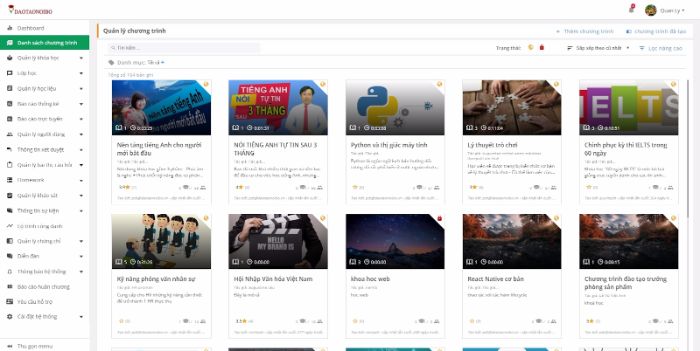
Tại đây, quản lý có thể xem được danh sách các chương trình có trong hệ thống.
Thêm thông tin chung
- Bước 1: Click [Thêm chương trình] trên trang quản lý
- Bước 2: Nhập tên chương trình
- Bước 3: Upload ảnh đại diện cho chương trình
- Bước 4: Thêm các thông tin khác cho chương trình
- Bước 5: Nhấn [Tiếp tục]
Thêm nội dung chương trình học
Thêm môn học
Môn học là thành phần của chương trình, môn học gồm nhiều bài học và tài liệu.
Bước 1: Nhập tên môn học và click ra ngoài.
Để thêm môn học mới cho lop hoc truc tuyen:
- Bước 1: Nhấn [Thêm thành phần khác cho chương trình học]
- Bước 2: Nhấn [Môn học]
- Bước 3: Nhập tên môn học và click ra ngoài
Xem thêm:
- Mẹo phát huy hiệu quả các khóa học đào tạo nhân sự trong doanh nghiệp
- Hướng dẫn cách xác định nhu cầu và hiệu quả đào tạo nhân sự
Thêm giáo trình
Để thêm giáo trình cho môn học thực hiện như sau:
- Bước 1: Click nút [Tải lên giáo trình – học liệu]
- Bước 2: Tải tài liệu từ máy tính
Max file size: 60MB.
Thêm bài học
Bài học là thành phần thuộc môn học.
- Bước 1: Trong khu vực môn học, click nút [Thêm bài mới]
- Bước 2: Nhập tên bài học và click ra ngoài
Thêm video trong bài học
Video là 1 trong những loại học liệu được sử dụng trong hệ thống. Thêm video cho chương trình học thực hiện theo các bước:
- Bước 1: Trỏ chuột vào nút [Thêm thành phần cho bài học] chọn [Video]
Thêm video bằng tay:
- Bước 2: Nhập tên video
- Bước 3: Tải lên video từ máy tính
- Bước 4: Nhấn [Thêm]
Hoặc thêm video có sẵn từ thư viện:
- Bước 1: Nhập tên video
- Bước 2: Click Chọn video có sẵn
- Bước 3: Chọn 1 video click [Chọn]
- Bước 4: Nhấn [Thêm]
Thêm tài liệu trong bài học
Để tải tài liệu vào bài học thực hiện theo các bước sau:
- Bước 1: Click Tải lên tài liệu
- Bước 2: Chọn tài liệu từ máy tính
Thêm bài kiểm tra trong bài học
Bài thi là tập hợp các câu hỏi mà học viên sẽ tham gia trả lời trong một khoảng thời gian quy định. Quản lý thêm nhanh bài thi tại đây hoặc chọn đề thi có sẵn.
Thêm nhanh đề thi
- Bước 1: Trỏ chuột vào nút [Thêm thành phần cho bài học] -> [Bài thi]
- Bước 2: Nhập tên đề thi
- Bước 3: Nhập thông tin cơ bản cho đề thi
- Bước 4: Cấu hình đề thi: độ khó, số lượng câu hỏi, danh mục câu hỏi
- Bước 5: Nhấn [Thêm ngay]
Thêm đề thi từ thư viện:
- Bước 1: Trỏ chuột vào nút [Thêm thành phần cho bài học] -> [Bài thi]
- Bước 2: Chọn 1 đề thi có sẵn trong thư viện rồi click [Chọn]
- Bước 3: Nhấn [Thêm ngay]
Thêm Homework trong bài học
Homework là bài tập dành cho học viên. Học viên trả lời bằng cách ghi âm câu trả lời của mình trực tiếp trên hệ thống. Bài làm của học viên sẽ được gửi đến cho giáo viên và quản lý đào tạo.
Bước thực hiện:
- Bước 1: Trỏ chuột vào nút [Thêm thành phần cho bài học] -> [Thêm homework]
- Bước 2: Nhập tiêu đề bài tập
- Bước 3: Nhập nội dung câu hỏi bài tập
- Bước 4: Nhập ghi chú cho bài tập
- Bước 5: Thêm bài tập khác nhấn [Thêm bài tập] nếu có
- Bước 6: Nhấn [Lưu] để hoàn thành
Thêm Scorm trong bài học
Scorm là loại học liệu tiêu chuẩn của E-learning. Với loại học liệu mới này, học viên có thể tương tác trực tiếp với bài học đem lại trải nghiệm và hiệu quả cao cho người dùng. Học liệu scorm được nén dưới dạng file zip khi cho vào chương trình học.
Bước thực hiện:
- Bước 1: Trỏ chuột vào nút [Thêm thành phần cho bài học] -> [Thêm scorm]
- Bước 2: Nhập tên scorm
- Bước 3: Nhấn [Upload] để tải file học liệu từ máy tính
- Bước 4: Nhấn [Thêm]
Tương tự như các học liệu khác, quản lý có thể thêm từ thư viện nếu bài học đã có sẵn.
Thêm Xapi trong bài học
Tương tự như scorm, Xapi cũng là một chuẩn học liệu của E-learning.
Bước thực hiện:
- Bước 1: Trỏ chuột vào nút [Thêm thành phần cho bài học] -> [Thêm xapi]
- Bước 2: Nhập tên xapi
- Bước 3: Nhấn [Upload] để tải file học liệu từ máy tính
- Bước 4: Nhấn [Thêm]
Thêm buổi trực tuyến trong bài học
Buổi học trực tuyến là một tính năng mới của hệ thống Đào tạo nội bộ, cho phép tương tác trực tuyến giữa giáo viên và học viên. Để tạo một buổi trực tuyến thực hiện theo các bước:
- Bước 1: Trỏ chuột vào nút [Thêm thành phần cho bài học] -> [Lớp học trực tuyến]
- Bước 2: Nhập thông tin cơ bản của buổi trực tuyến
- Bước 3: Nhấn [Thêm]
Thêm thành phần khác cho chương trình
Quản lý có thêm phiếu khảo sát vào chương trình (với điều kiện đã có sẵn mẫu khảo sát trong hệ thống hoặc quản lý phải tự tạo mẫu trước đó) theo các bước sau:
- Bước 1: Nhấn [Thêm thành khác cho chương trình] -> [Mẫu khảo sát]
- Bước 2: Chọn mẫu khảo sát
- Sau khi thêm đầy đủ các thành phần trong nội dung chương trình, nhấn [Tiếp tục] để sang bước 3.
Thêm chứng chỉ cho chương trình
Chứng chỉ là một thành phần của chương trình. Mỗi chương trình có một chứng chỉ. Khi học viên tham gia học hoàn thành một chương trình có thể được cấp chứng chỉ từ phòng đào tạo.
Tại đây, quản lý đào tạo trực tuyến có thể thêm các câu hỏi thường gặp để cung cấp thêm các thông tin về chương trình.
Nhấp [Tiếp tục].
Bước 3: Hoàn thành chương trình học
Tại đây, chương trình đã được thêm đầy đủ các thành phần, quản lý xem lại tóm tắt nội dung chương trình rồi nhấn [Hoàn thành].
Hệ thống hiển thị form xác nhận việc xuất bản công khai chương trình. Chọn [OK] để chương trình được xuất bản.
Xem chi tiết và chỉnh sửa chương trình
Để xem chi tiết chương trình đào tạo trực tuyến, click vào tên 1 chương trình trên trang danh sách chương trình.
Tại đây quản lý có thể xem các thông tin cơ bản của chương trình đã tạo, CLICK [Chỉnh sửa chương trình] để chỉnh sửa nội dung chương trình học.
Trên đây là hướng dẫn thêm mới “Chương trình học” trên nền tảng Đào Tạo Nội Bộ khá đầy đủ, chi tiết. Nếu ai còn vướng mắc thì có thể liên hệ trực tiếp cho chúng tôi theo địa chỉ:
Công Ty Cổ Phần OWS Việt Nam
- SĐT: 024.730.555.88
- Email: Info@daotaonoibo.vn
- Website: http://daotaonoibo.vn/
- Tại Hà Nội: số 67A Trương Định, quận Hai Bà Trưng, Hà Nội
- Tại Nhật Bản: 〒230-0062, Kanagawa, Yokohama, Tsurumi-ku, Toyookachō, 34-18 Hermitage 103
